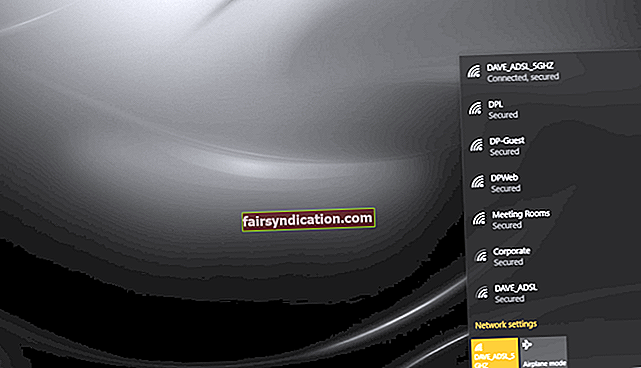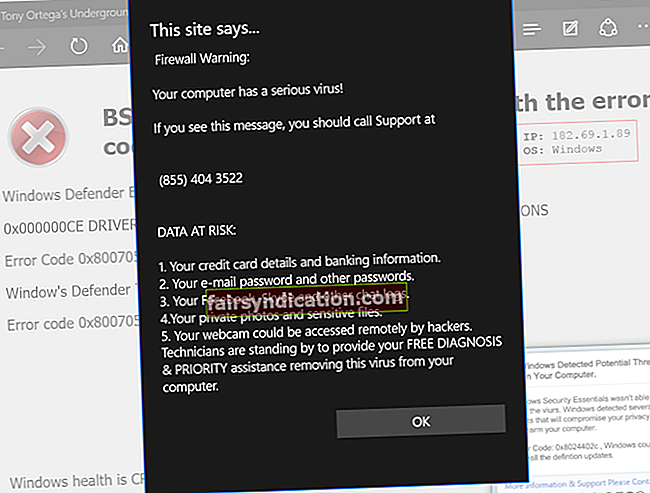‘Окупљање је почетак.
Одржавање заједно је напредак.
Заједнички рад је успех. '
Хенри Форд
Ако мислите да је управљање вашим корисничким налозима и поставкама заправо ракетна наука, у великој сте превари. Дакле, функција смерница групе је нешто што може много олакшати и ефикасније бавити се суптилностима вашег оперативног система. Имајући ово на уму, наставите да читате како бисте знали како да уредите смернице групе и како да користите управљање групним смерницама на Виндовсима 10, 8 и 8.1.
Шта су смернице групе за Виндовс 10, 8, 8.1?
Групне смернице су згодна функција која вам омогућава да контролишете своје налоге у оперативном систему Виндовс и прилагодите напредна подешавања којима не можете да приступите путем апликације Подешавања. Са смерницама групе можете радити путем прикладног интерфејса који се зове Лоцал Гроуп Полици Едитор. Да бисте је користили, требате имати административне привилегије. Као такви, проверите да ли сте пријављени као администратор на рачунару и припремите се да научите неке корисне дораде.
Како приступити уређивачу смерница локалне групе на Виндовсима 10, 8, 8.1?
Испод можете пронаћи начине позивања уређивача локалних смерница групе. Можете слободно одабрати било коју опцију која ради на вашем издању Виндовс-а и која вам се чини најприкладнијом:
Користите командну линију
Корисници оперативног система Виндовс 10, 8, 8.1 могу да користе Цомманд Промпт за приступ уређивачу локалних смерница групе:
- Притисните тастер са Виндовс логотипом + Кс тастерска пречица.
- Изаберите Цомманд Промпт (админ) из менија за брзи приступ.
- Укуцајте гпедит.мсц и притисните тастер Ентер.

Утилизе Рун
Други начин за улазак у уређивач локалних група у Виндовсима 10, 8, 8.1 је коришћење апликације Покрени:
- Притисните тастер са Виндовс логотипом и тастер Р истовремено.
- Када се покрене, откуцајте гпедит.мсц и кликните ОК.
Потражите уређивач смерница локалне групе
Претрагу можете да користите да бисте дошли до подешавања смерница групе. Ево потребних упутстава:
- Покрените свој мени Старт.
- Пронађите подручје за претрагу. Можете га позвати и помоћу тастера са Виндовс логотипом + пречица С.
- У траку за претрагу унесите „смернице групе“ без наводника.
- На листи резултата изаберите Уреди смернице групе.
Приступите Уређивачу локалних смерница групе из апликације Подешавања
Ево још једног начина за покретање дотичног алата:
- Притисните тастер са Виндовс логотипом + И пречица на тастатури.
- Отвориће се апликација Сеттингс. Пронађите његову траку за претрагу.
- Унесите „смернице групе“ (без наводника).
- Изаберите везу Уреди смернице групе.
Направите посебну пречицу
Уређивачу локалних смерница група такође можете приступити помоћу посебне пречице. Ево како да га направите:
- Отворите Виндовс / Филе Екплорер.
- Дођите до фасцикле Ц: \ Виндовс \ Систем32.
- Пронађите датотеку гпедит.мсц и кликните десним тастером миша.
- Кликните на Пошаљи на и изаберите Десктоп (креирајте пречицу).
Двапут кликните на ову пречицу и бићете преусмерени у уређивач смерница локалне групе.
Имајте на уму да неке од горе наведених опција можда неће радити на Виндовс 10 Хоме.
Користите сецпол.мсц
Онима који користе Виндовс 10, 8.1 Ентерприсе и Виндовс 10, 8.1 Про можда ће опција сецпол бити прилично корисна:
- Отворите мени Старт и пронађите Сеарцх.
- Налепите сецпол.мсц у траку за претрагу.
- Пронађите икону сецпол и кликните је левим тастером миша.
- Из безбедносних подешавања пређите на Локалне смернице.
- Двапут кликните на Локалне смернице.
Из овог менија можете да уредите своје безбедносне опције, корисничка права и смернице ревизије. Двапут кликните на опцију коју желите да измените и извршите потребне промене.
Како се користи управљање смерницама групе у оперативном систему Виндовс
Да бисте то урадили, морате да разумете шта је конзола за управљање смерницама групе и зашто вам је потребна. Конзола за управљање смерницама групе је алат који је дизајниран да вам помогне у раду са објектима смерница групе (ГПО) и на тај начин управља системским и корисничким дозволама. Можете га преузети из Мицрософтовог центра за преузимање и инсталирати на рачунар. Да би овај алат радио, потребан вам је Ацтиве Дирецтори (овај се обично инсталира са конзолом за управљање смерницама групе) и Ацтиве Дирецтори Домаин Сервицес (покренут је на серверу који се назива контролер домена).
Да бисте конфигурисали објекат смернице групе, требало би да га креирате и уредите у конзоли за управљање смерницама групе. На овај начин можете да подесите смернице које се примењују на све кориснике у домену и да их уредите. Општа линија деловања изгледа овако:
- Покрените конзолу за управљање смерницама групе.
- Дођите до контејнера домена и проширите га.
- Изаберите име домена.
- Кликните десним тастером миша на име домена.
- Изаберите Креирај ГПО у овој домени и повежите га овде.
- Тада бисте требали дати име свом ГПО-у.
- Када постане видљив на вашој домени, кликните десним тастером миша и изаберите Уреди.
- Отвориће се уређивач управљања смерницама групе.
- Пронађите и кликните десним тастером миша на објекат смерница групе. Изаберите Својства.
С тим у вези, имајте на уму да коришћење функције смерница групе није једини начин за конфигурисање напредних поставки на рачунару. Дакле, можете да измените уносе и кључеве у Виндовс регистру како би систем функционисао онако како бисте желели. Без обзира на то, ваш регистар није компонента која се може непажљиво уређивати. У ствари, изузетно је крхак - може буквално да убије ваш систем ако направите макар и малу грешку. Због тога препоручујемо Ауслогицс Регистри Цлеанер, који је 100% бесплатан алат дизајниран за извођење сигурних и ефикасних подешавања регистра.

А да бисте убрзали рачунар, само користите Ауслогицс БоостСпеед. Услужни програм Систем Сецурити ће вам помоћи да уштедите време.
Ценимо ваше коментаре, питања и сугестије!